微信小程序导航怎么设置(详细教程)
微信小程序导航怎么设置
微信小程序导航是指在微信小程序中设置页面之间的跳转和导航功能。通过设置导航,用户可以方便地在不同页面之间进行切换,提高用户体验和使用便捷性。在微信小程序开发中,设置导航是一个非常重要的功能,下面将介绍如何在微信小程序中设置导航。
一、设置页面跳转

在微信小程序中,可以通过点击按钮或其他交互元素来实现页面之间的跳转。首先需要在wxml文件中添加一个按钮或其他元素,并为其绑定一个点击事件,然后在js文件中编写跳转的代码。例如,可以使用wx.navigateTo或wx.redirectTo方法来实现页面跳转。
1. wx.navigateTo方法:该方法可以实现页面之间的普通跳转,跳转后可以返回原页面。具体的代码如下:
// 在wxml文件中
// 在js文件中
Page({
toPage: function() {
wx.navigateTo({
url: 'pages/page2/page2'
})
2. wx.redirectTo方法:该方法可以实现页面之间的重定向,跳转后不能返回原页面。具体的代码如下:
// 在wxml文件中
// 在js文件中
Page({
toPage: function() {
wx.redirectTo({
url: 'pages/page2/page2'
})
二、设置TabBar导航栏
在微信小程序中,可以通过设置TabBar导航栏来实现在不同页面之间进行切换。TabBar导航栏通常位于小程序的底部,可以包含多个页面的导航按钮,用户可以通过点击按钮来切换页面。下面介绍如何在微信小程序中设置TabBar导航栏。
1. 在app.json文件中配置TabBar导航栏,可以设置导航栏的位置、颜色、图标等属性。具体的配置如下:
"tabBar": {
"list": [
{
"pagePath": "pages/index/index",
"text": "首页",
"iconPath": "path/to/icon1.png",
"selectedIconPath": "path/to/icon1_selected.png"
},
{
"pagePath": "pages/page2/page2",
"text": "页面2",
"iconPath": "path/to/icon2.png",
"selectedIconPath": "path/to/icon2_selected.png"
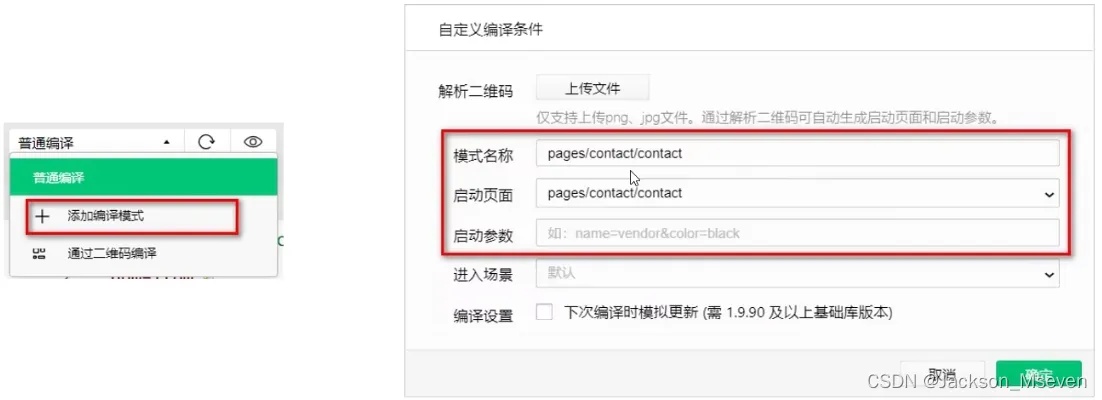
}
]
2. 在各个页面的json文件中配置TabBar导航栏的位置和样式。具体的配置如下:
"usingComponents": {},
"navigationBarTitleText": "页面标题",
"tabBar": {
"selectedColor": "#07c160",
"backgroundColor": "#ffffff",
"color": "#666666",
"list": [
{
"pagePath": "pages/index/index",
"text": "首页",
"iconPath": "path/to/icon1.png",
"selectedIconPath": "path/to/icon1_selected.png"
},
{
"pagePath": "pages/page2/page2",
"text": "页面2",
"iconPath": "path/to/icon2.png",
"selectedIconPath": "path/to/icon2_selected.png"
}
]
三、设置页面返回
在微信小程序中,可以通过设置页面返回的功能来实现在不同页面之间的返回操作。通常情况下,可以通过点击页面上的返回按钮或者使用手势操作来返回上一个页面。下面介绍如何在微信小程序中设置页面返回功能。
1. 使用wx.navigateBack方法实现页面返回。该方法可以让页面返回上一个页面,具体的代码如下:
// 在wxml文件中
// 在js文件中
Page({
goBack: function() {
wx.navigateBack()
2. 使用手势操作实现页面返回。可以在小程序中设置手势操作来实现页面返回的功能,例如可以通过在页面上滑动来返回上一个页面。
以上就是关于微信小程序导航设置的介绍,通过设置页面跳转、TabBar导航栏和页面返回等功能,可以实现在微信小程序中实现页面之间的切换和导航操作。希望以上内容对您有所帮助。
与本文内容相关的文章:



